1) Acesse o menu Serviços Globais | Segurança | Perfis, selecione o sistema Folha de pagamento, edite o perfil desejado, acesse Menus e permita o acesso ao cadastro 09.01.15 - Previdência Complementar 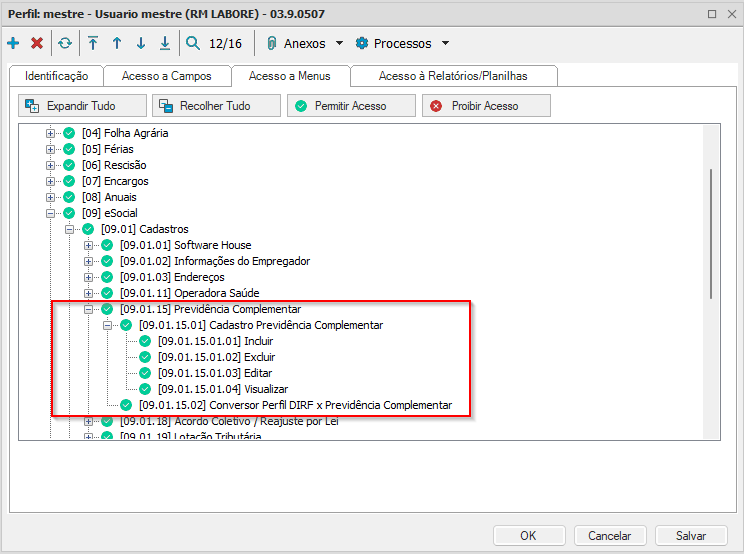
2)Acesse o menu Administração de Pessoal | Eventos | Eventos, verifique as configurações dos eventos de Previdência Complementar. Na aba "Incidências", tanto em "Descontos" quanto em "Proventos", é possível vincular o Tipo de Previdência Complementar, caso o evento não utilize nenhum código de cálculo. 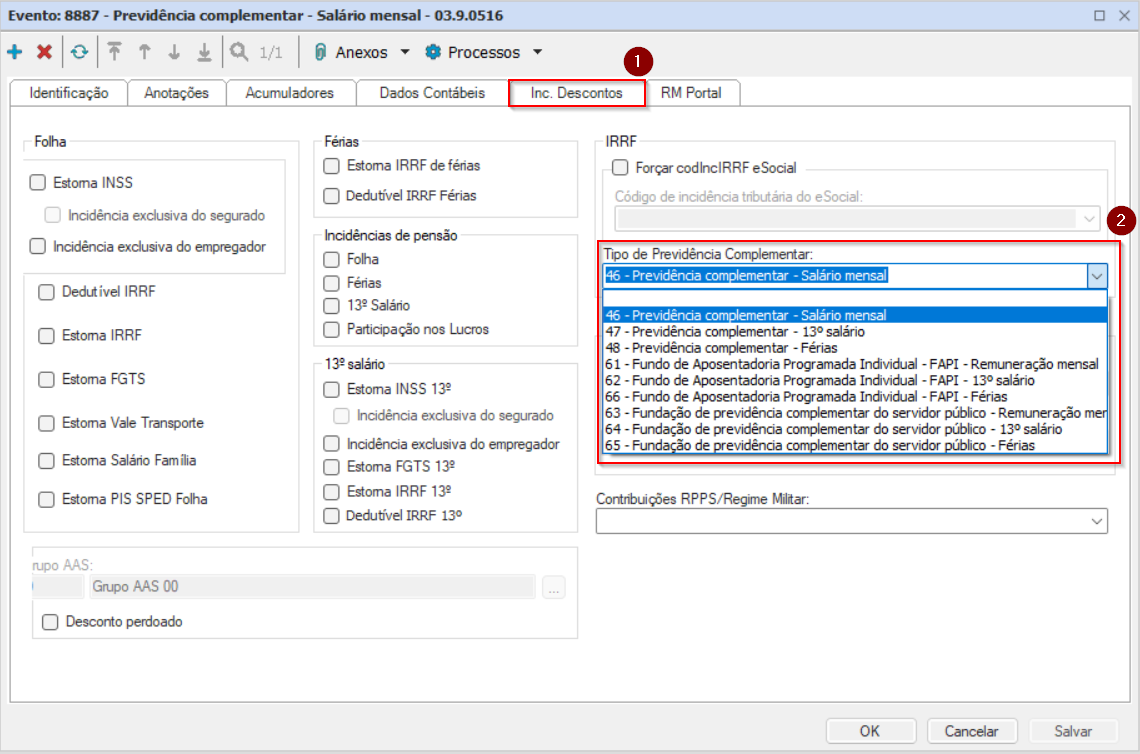
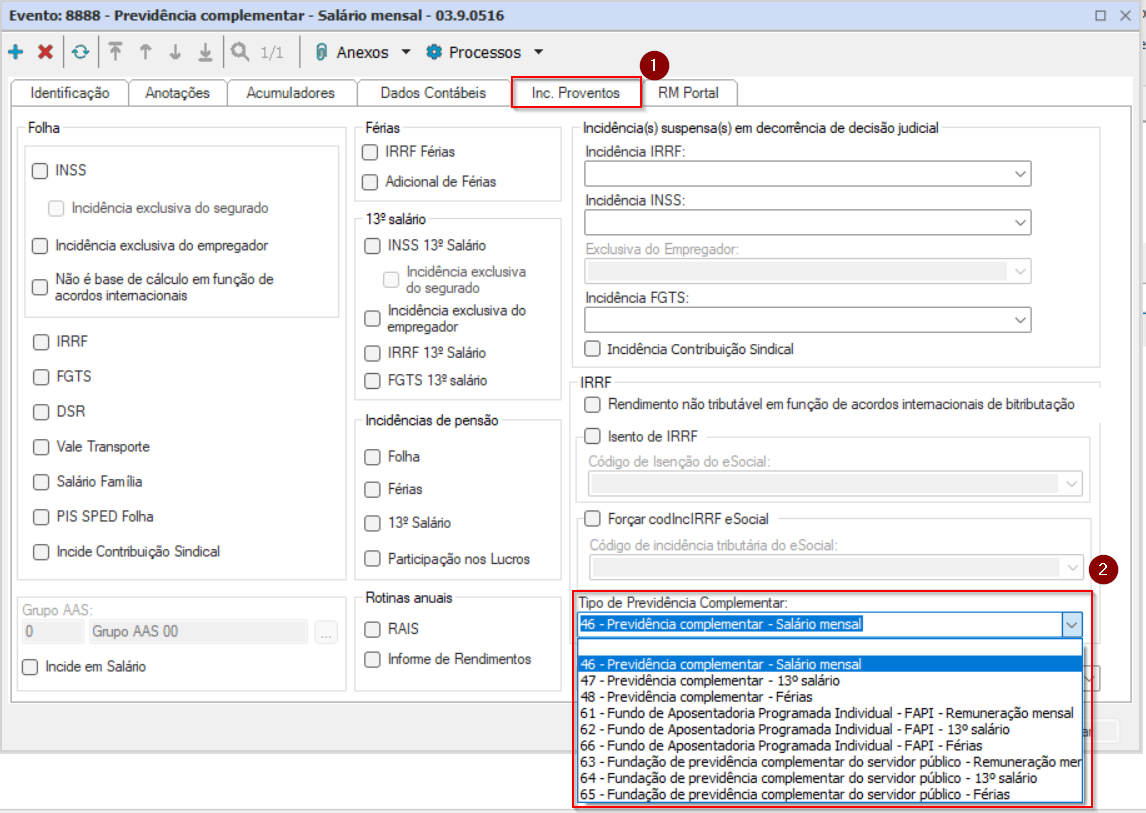
| Card documentos |
|---|
| Informacao | Para que o grupo "previdCompl" seja impresso incluído no evento S-1210, é necessário configurar os eventos de acordo com os códigos "codIncIRRF" (46, 47, 48, 61, 62, 63, 64, 65, 66). Para o tipo de previdência - Privada, os códigos a serem utilizados são "codIncIRRF" (46, 47, 48). No caso do tipo de previdência - Fundação de Aposentadoria Programada Individual - FAPI, devem ser aplicados os códigos "codIncIRRF" (61, 62, 63). Para o tipo de previdência - Fundação de previdência complementar do servidor público - Funpresp, os códigos apropriados são "codIncIRRF" (64, 65, 66). Se houver uma associação entre o tipo de previdência e um código "codIncIRRF" que não corresponda ao correto, irá ocorrer um erro na geração do arquivo xml S-1210.É importante observar que os registros feitos neste menu não são salvos na DIRF. |
|---|
| Titulo | IMPORTANTE! |
|---|
|
|